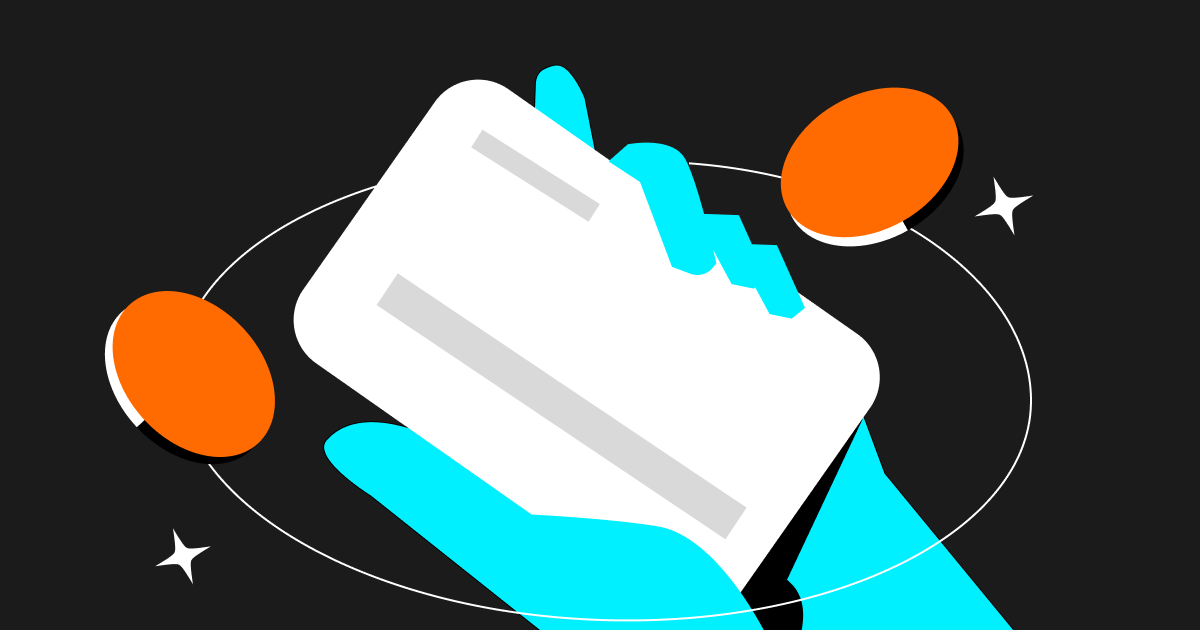
Como comprar USDT na Bitget com seu cartão de crédito
Com 8 milhões de usuários de mais de 100 países em todo o mundo, a Bitget está na vanguarda das corretoras centralizadas de criptomoedas, fornecendo uma plataforma fácil de usar que viabiliza a compra e venda de ativos digitais. Nossa corretora disponibiliza diversas criptomoedas, como: USDT, Bitcoin, Ethereum, XRP, TRON e muitas outras. E não para por aí. Além disso, oferecemos várias formas de pagamento para você comprar criptomoedas, como Pix, cartões de crédito e débito.
Neste artigo, você confere um guia passo a passo sobre como comprar USDT usando cartão de crédito ou débito no site ou app da Bitget. Este guia aborda tudo que você precisa saber para começar, seja você um trader iniciante ou experiente.
Tutorial do site
Etapa 1
Acesse o site da Bitget e crie uma conta ou faça login se você já tiver uma. Acesse a Central de Recompensas, conclua as tarefas e ganhe até 1.000 USDT!
Clique em “Comprar criptomoedas”.
Etapa 2
Selecione "Cartão de crédito ou débito" e clique em "Adicionar novo cartão".

Etapa 3
Realiza a verificação de identidade e vincule um e-mail à sua conta.

Etapa 4
Insira as informações necessárias do cartão: número, data de validade e código de segurança (CVV). Para facilitar o preenchimento tenha os dados de seu cartão físico ou digital antes de prosseguir.
Se o cartão tiver sido usado anteriormente, o sistema exibirá uma mensagem informando que o cartão foi negado e a transação será recusada.
Após inserir e confirmar as informações do cartão, você receberá uma notificação confirmando que o cartão foi vinculado.

Você pode excluir o cartão clicando no ícone de lixeira ao lado de seu número. Em seguida, digite o código de uso único enviado para o número do celular associado ao cartão cadastrado.

Etapa 5
Após selecionar a moeda fiduciária de sua preferência, insira o valor que deseja gastar. O sistema vai calcular e exibir automaticamente o valor da criptomoeda que você receberá.

O preço é atualizado a cada 60 segundos. Concorde com os termos e condições e clique em "Confirmar" para realizar a transação.

Etapa 6
Conclua a autenticação 3DS (3-D Secure), digite sua senha e clique em "Continuar".
Atenção: você só tem três tentativas para concluir o processo de autenticação 3DS.

Etapa 7
Conclua seu pagamento

Pagamento realizado.

Falha no pagamento.

Aviso de sessão expirada
Etapa 8
Após concluir o processo de pagamento, você receberá uma notificação de pagamento pendente. O processamento do pagamento pode levar alguns minutos, pois varia de acordo com a rede.
Seja paciente e não atualize ou saia da página até que o pagamento seja confirmado para evitar problemas.

Tutorial do app
Primeiro, baixe o app da Bitget em seu dispositivo Android ou iOS e crie uma conta na Bitget.
Etapa 1
Faça login na sua conta e clique em "Cartão de crédito ou débito" na seção "Comprar criptomoedas".
Você também pode acessar a aba “Cartão de crédito ou débito” abaixo do botão “Depositar ou Comprar criptomoedas”.
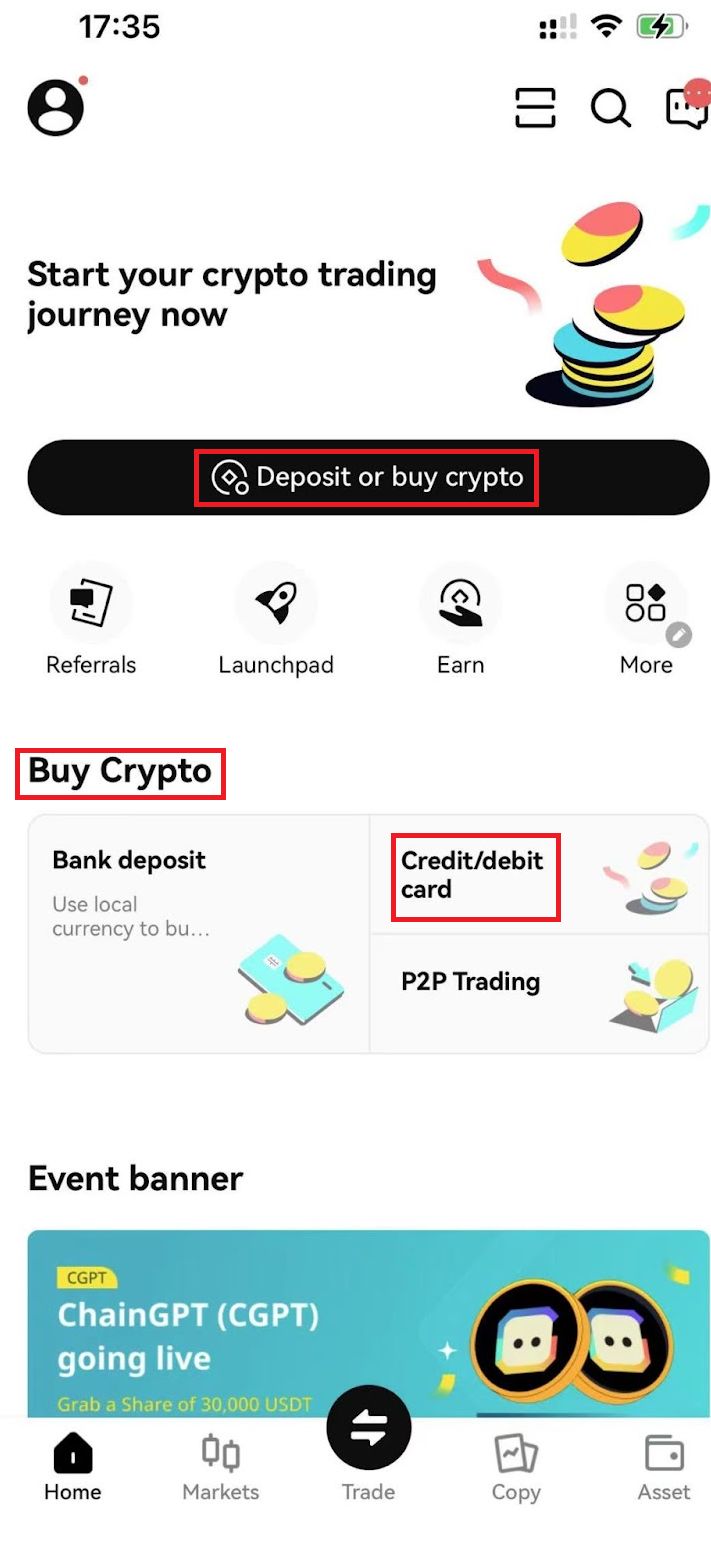
Etapa 2
Selecione "Adicionar novo cartão" e realize a verificação de identidade configurando a verificação de ID e vinculando seu e-mail.

Etapa 3
Insira as informações necessárias do cartão: número, data de validade e código de segurança (CVV). Para facilitar o preenchimento tenha os dados de seu cartão físico ou digital antes de prosseguir.
Se o cartão tiver sido usado anteriormente, o sistema exibirá uma mensagem informando que o cartão foi negado e a transação será recusada.
Após inserir e confirmar as informações do cartão, você receberá uma notificação confirmando que o cartão foi vinculado.

Você pode excluir o cartão clicando no ícone de lixeira ao lado de seu número. Em seguida, digite o código de uso único enviado para o número do celular associado ao cartão cadastrado.

Etapa 4
Após selecionar a moeda fiduciária de sua preferência, insira o valor que deseja gastar. O sistema vai calcular e exibir automaticamente o valor da criptomoeda que você receberá.

O preço é atualizado a cada 60 segundos. Concorde com os termos e condições e clique em "Confirmar" para realizar a transação.

Etapa 5
Conclua a autenticação 3DS (3-D Secure), digite sua senha e clique em "Continuar".
Atenção: você só tem três tentativas para concluir o processo de autenticação 3DS.
Atenção: você só tem três tentativas para concluir o processo de autenticação 3DS.

Etapa 6
Conclua sua solicitação de pagamento.

Pagamento realizado.
Etapa 7
Após concluir o processo de pagamento, você receberá uma notificação de pagamento pendente. O processamento do pagamento pode levar alguns minutos, pois varia de acordo com a rede.
Seja paciente e não atualize ou saia da página até que o pagamento seja confirmado para evitar problemas.

Perguntas frequentes
-
Quanto tempo leva para verificar meu cartão?
Depois de vincular seu e-mail ou número de telefone, o processo de verificação será concluído em apenas alguns minutos.
-
Quais cartões de crédito ou débito são aceitos?
Visa e Mastercard.
-
Como funciona a autenticação 3-D Secure (3DS)?
3DS exige que os detentores de cartão passem por uma etapa adicional de verificação ao efetuar o pagamento. Normalmente, você será redirecionado para uma página de autenticação no site do seu banco, onde terá de digitar o PIN do cartão ou um código enviado para o seu celular.
Para obter mais informações sobre a compra de criptomoedas com moeda fiduciária na Bitget, consulte nosso guia sobre compra de criptomoedas.
Crie sua conta agora e comece sua jornada de trading hoje mesmo na Bitget!



